Kun täytetty "divisioonat" , voit jatkaa luettelon laatimista "työntekijät" . Voit tehdä tämän siirtymällä samannimiseen hakemistoon.

Työntekijät ryhmitellään "osastoittain" .

![]() Ymmärtääksesi paremmin edellisen lauseen merkityksen, muista lukea mielenkiintoinen pieni viittaus aiheesta
Ymmärtääksesi paremmin edellisen lauseen merkityksen, muista lukea mielenkiintoinen pieni viittaus aiheesta ![]() tietojen ryhmittely .
tietojen ryhmittely .
Nyt kun olet lukenut tietojen ryhmittelystä, olet oppinut näyttämään työntekijöiden luettelon paitsi "puuna" myös yksinkertaisena taulukkona.

Katsotaan seuraavaksi uuden työntekijän lisäämistä . Voit tehdä tämän napsauttamalla hiiren kakkospainikkeella ja valitsemalla komento "Lisätä" .

![]() Lue lisää valikoiden tyypeistä .
Lue lisää valikoiden tyypeistä .
Täytä sitten kentät tiedoilla.
![]() Ota selvää, minkä tyyppiset syöttökentät ovat, jotta voit täyttää ne oikein.
Ota selvää, minkä tyyppiset syöttökentät ovat, jotta voit täyttää ne oikein.
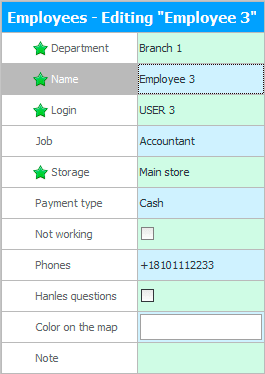
Esimerkiksi sisään "Haara 1" lisätä "Ivanova Olga" joka toimii meillä "kirjanpitäjä" .
Kentällä "Kirjoita pois" varasto, josta tuotteet poistetaan, ilmoitetaan, jos lisätty työntekijä myy niitä. Erityisen tärkeää on täyttää tämä kenttä oikein myyjiä rekisteröitäessä. Samalla ostajien maksu menee kassalle, jonka merkitsemme kenttään "Maksu sisään" .
Syötä yhteystiedot kenttään "Puhelimet" .
Ala "Käsittelee pyynnöt" tarpeen harvoissa tapauksissa, kun tilataan linkki sivustolle, jossa mahdolliset ostajat voivat esittää kysymyksiä. Sitten vastuullinen työntekijä, jolla on tämä valintaruutu, saa ponnahdusilmoituksia, jotta hän voi vastata välittömästi ilman, että hakijat odottavat pitkään.
"Väri kartalla"valitaan, kun organisaatiolla on myyntiedustajia, jotka työskentelevät erikseen tilattavassa mobiilisovelluksessa. Sitten kartalla näkyvät kyseiseen työntekijään liittyvät tiedot määritetyllä värillä, esimerkiksi: hänen tilauksensa tai häneen liitetyt asiakasliikkeet .
Kentällä "Huomautus" on mahdollista syöttää mitä tahansa muuta tietoa, joka ei mahdu mihinkään edellisiin kenttiin.
"Kirjaudu sisään" on ohjelman kirjautumisnimi. Se on kirjoitettava englanninkielisillä kirjaimilla ja ilman välilyöntejä. Se ei voi alkaa numerolla. Ja on myös mahdotonta, että se osuu yhteen joidenkin avainsanojen kanssa. Jos esimerkiksi ohjelman käyttörooli on nimeltään 'MAIN', mikä tarkoittaa englanniksi 'main', niin täsmälleen samannimistä käyttäjää ei voida enää luoda.
Napsauta alla olevaa painiketta "Tallentaa" .
![]() Katso mitä virheitä tapahtuu tallennuksen aikana .
Katso mitä virheitä tapahtuu tallennuksen aikana .
Seuraavaksi näemme, että uusi henkilö on lisätty työntekijäluetteloon.

![]() Tärkeä! Kun ohjelman käyttäjä rekisteröityy, ei riitä pelkkä uuden merkinnän lisääminen Työntekijät -hakemistoon. Tarvita lisää luo kirjautumistunnus päästäksesi ohjelmaan ja määritä siihen tarvittavat käyttöoikeudet .
Tärkeä! Kun ohjelman käyttäjä rekisteröityy, ei riitä pelkkä uuden merkinnän lisääminen Työntekijät -hakemistoon. Tarvita lisää luo kirjautumistunnus päästäksesi ohjelmaan ja määritä siihen tarvittavat käyttöoikeudet .
![]() Työntekijöille voidaan määrätä urakkapalkkoja .
Työntekijöille voidaan määrätä urakkapalkkoja .
![]() On mahdollista laatia myyntisuunnitelma ja seurata sen toteutumista.
On mahdollista laatia myyntisuunnitelma ja seurata sen toteutumista.
![]() Jos työntekijöilläsi ei ole myyntisuunnitelmaa, voit silti arvioida heidän suorituskykyään vertaamalla heitä toisiinsa .
Jos työntekijöilläsi ei ole myyntisuunnitelmaa, voit silti arvioida heidän suorituskykyään vertaamalla heitä toisiinsa .
![]() Voit jopa verrata jokaista työntekijää organisaation parhaaseen työntekijään .
Voit jopa verrata jokaista työntekijää organisaation parhaaseen työntekijään .
Katso alta muita hyödyllisiä aiheita:
![]()
Universaali kirjanpitojärjestelmä
2010 - 2024